Những mẹo sử dụng OneNote hiệu quả dành cho bạn
Nội dung bài viết
Bạn đang dùng OneNote và muốn khám phá những mẹo sử dụng hiệu quả nhất? Bài viết này sẽ chia sẻ những bí quyết giúp bạn tận dụng tối đa công cụ này, hãy cùng theo dõi nhé.

Tripi mang đến cho bạn những mẹo nhỏ giúp sử dụng OneNote một cách hiệu quả nhất. Đừng bỏ lỡ những thông tin hữu ích này!
Tận dụng tính năng Quick Notes (ghi chú nhanh) để làm việc hiệu quả hơn
OneNote mang đến tính năng Quick Notes, cho phép bạn ghi chú nhanh chóng mà không lo lắng về việc mất dữ liệu nhờ khả năng lưu tự động thông minh. Để bắt đầu sử dụng Quick Notes, bạn có thể áp dụng một trong hai cách sau.
+ Khi OneNote chưa được mở, bạn chỉ cần nhấn tổ hợp phím Windows + N trên bàn phím để khởi động Quick Notes.
+ Nếu OneNote đang mở, bạn có thể chọn View -> New Quick Note trên giao diện chính của ứng dụng.
Một cửa sổ Quick Note sẽ xuất hiện dưới dạng pop-up, cho phép bạn ghi chép một cách dễ dàng. Mọi nội dung sẽ được tự động lưu vào mục QuickNotes trong sổ ghi chú của bạn. Với giao diện tối giản và khả năng tùy chỉnh nền, Quick Notes giúp bạn tập trung tối đa. Bạn cũng có thể nhấp vào các nút phía trên để truy cập Ribbon khi cần.
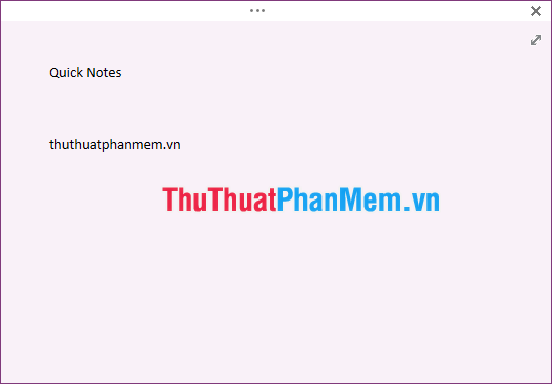
Khám phá tính năng OCR trong OneNote
Để chèn hình ảnh vào ghi chú, bạn chỉ cần chọn Insert -> Pictures. Nếu hình ảnh chứa văn bản, bạn có thể tìm kiếm từ khóa trong đó nhờ tính năng OCR, giúp nhận dạng và trích xuất văn bản từ hình ảnh một cách dễ dàng.
Bạn chỉ cần nhấp chuột phải vào hình ảnh, chọn Make Text In Image Searchable và lựa chọn ngôn ngữ phù hợp.
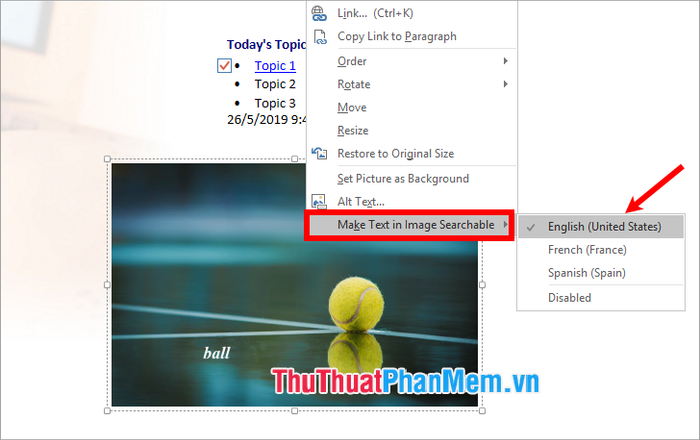
Để trích xuất văn bản từ hình ảnh phục vụ các mục đích khác, hãy nhấp chuột phải vào hình và chọn Text From Picture.
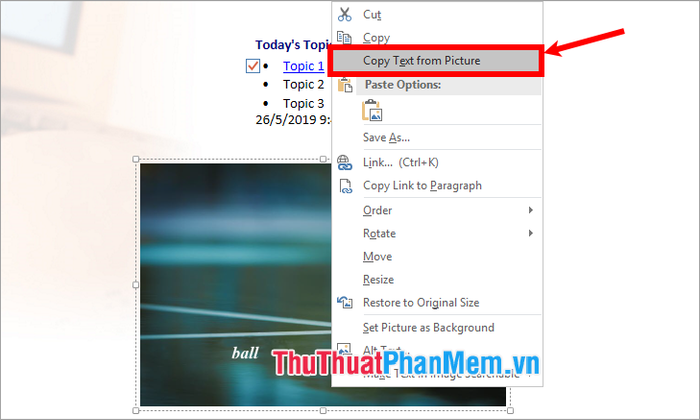
Sau đó, bạn có thể dán văn bản vào bất kỳ vị trí nào trong ghi chú của mình.

Bảo vệ những ghi chú quan trọng của bạn
Nhiều ghi chú chứa thông tin nhạy cảm như dữ liệu công việc, kinh doanh, nhật ký cá nhân, hoặc thông tin tài khoản. Bạn hoàn toàn có thể bảo vệ chúng một cách an toàn.
Để khóa một phần (section), nhấp chuột phải vào tab chứa section đó và chọn Password Protect This Section.
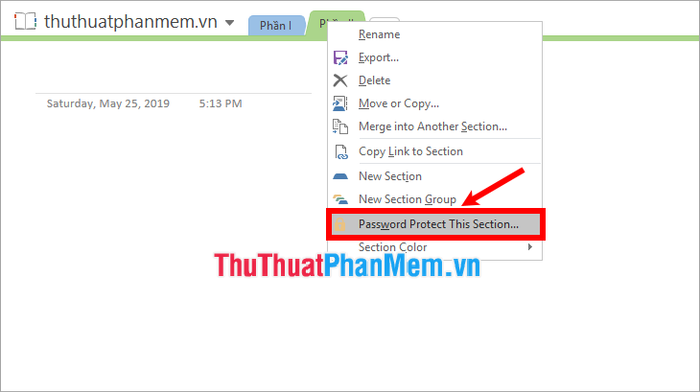
Tiếp theo, trong phần Password Protection, bạn nhấp vào Set Password để thiết lập mật khẩu bảo vệ.
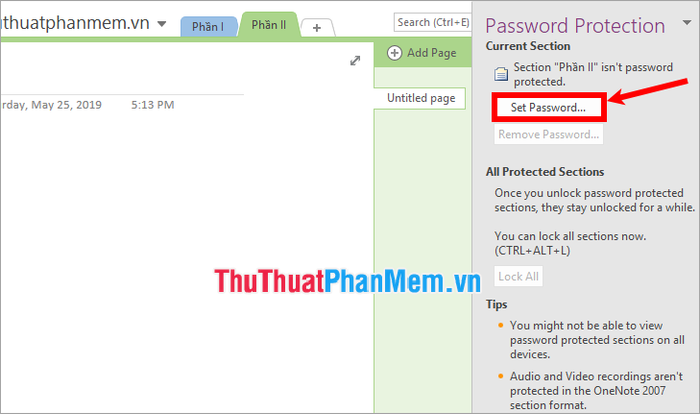
Hãy tạo một ghi chú an toàn để lưu trữ mật khẩu của bạn, phòng trường hợp bạn quên mất chúng. Lưu ý rằng OneNote không hỗ trợ khôi phục các ghi chú đã mã hóa. Khi một section được mã hóa, bạn cần nhập mật khẩu để xem hoặc chỉnh sửa. Để mở khóa, nhấp vào Section hoặc nhấn Enter, sau đó nhập mật khẩu.
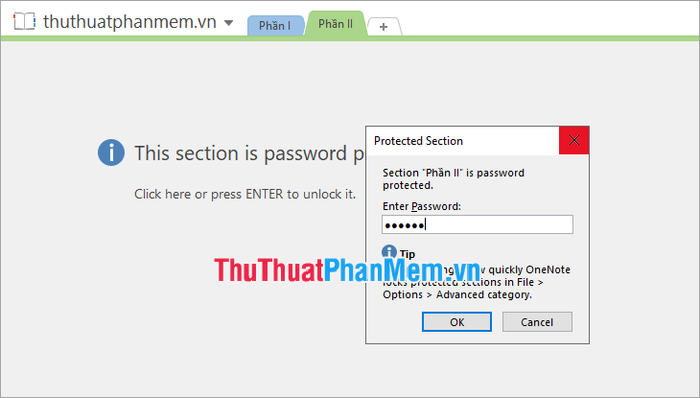
Khám phá các phím tắt hữu ích trong OneNote
Dưới đây là một số phím tắt giúp bạn làm việc với OneNote nhanh chóng và hiệu quả hơn:
- Nhấn Win + R và nhập OneNote vào hộp lệnh để mở OneNote Notebook ngay lập tức.
- Tạo trang mới nhanh chóng với Ctrl + N.
- Di chuyển con trỏ sang phải bằng Ctrl + R và sang trái bằng Ctrl + L.
- Chụp màn hình nhanh với Windows + S.
- Thêm hàng mới trong bảng bằng Ctrl + Enter.
- Tạo danh sách công việc với Ctrl + 1.
- Đánh dấu hoàn thành mục trong danh sách bằng Ctrl + 2.
- Mở cửa sổ OneNote mới với Ctrl + M.
- Tạo tiêu đề nhanh bằng Ctrl + Alt + 1/2/3.
Ghi chú bằng giọng nói một cách tiện lợi
Nếu không muốn gõ bàn phím, bạn có thể ghi chú bằng giọng nói của mình thông qua tính năng Insert -> Record Audio trên OneNote.

Sau khi ghi âm, tệp âm thanh sẽ tự động lưu vào trang OneNote. Nhấn nút Stop để kết thúc quá trình ghi âm.
Chụp ảnh màn hình và thêm chú thích dễ dàng
OneNote cung cấp công cụ chụp ảnh màn hình tích hợp, cho phép bạn nhanh chóng chụp và lưu hình ảnh trực tiếp vào ghi chú. Để sử dụng, chọn Insert -> Screen Clipping.
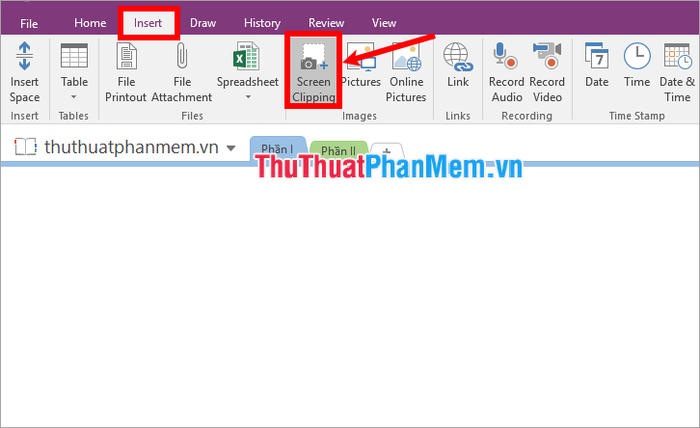
Sau đó, bạn chỉ cần kéo và chọn vùng màn hình cần chụp.
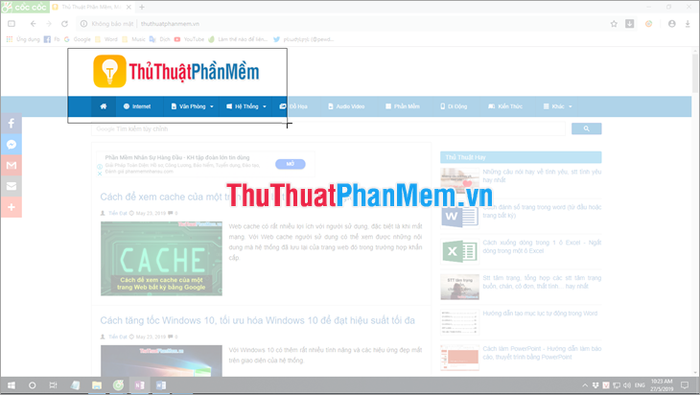
Hình ảnh chụp màn hình sẽ ngay lập tức được thêm vào trang OneNote của bạn, sẵn sàng để sử dụng và chỉnh sửa.
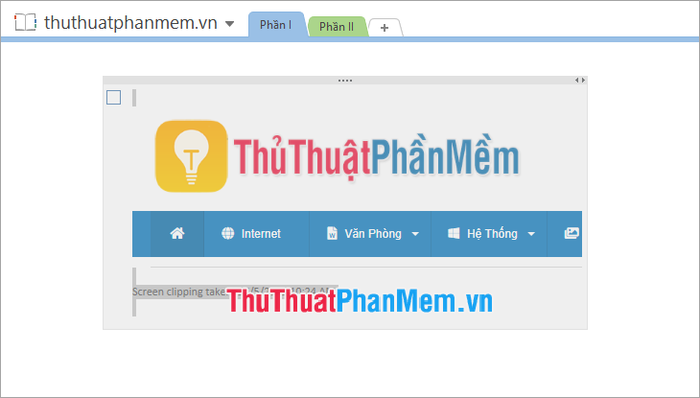
Tripi đã chia sẻ những mẹo sử dụng OneNote hiệu quả, hy vọng chúng sẽ giúp bạn khám phá và tận dụng tối đa công cụ này. Chúc bạn thành công và làm việc hiệu quả hơn với OneNote!
Có thể bạn quan tâm

Top 8 công ty tổ chức team building uy tín tại Đà Nẵng

Top 5 địa chỉ khắc dấu uy tín, giá tốt nhất tại Đà Nẵng

Khám phá 6 địa chỉ nhấn mí đẹp và an toàn nhất tại Tây Ninh

Cách biến bài hát yêu thích thành nhạc chuông iPhone cực đơn giản

Top 9 tiệm nail đẹp và uy tín nhất tỉnh Hưng Yên


